Многоуровневый список
Для создания многоуровневого списка выделите весь текст и щелкните на стрелке рядом с кнопкой многоуровневого списка. Откроется окно, в котором можно выбрать стиль списка из библиотеки списков. Затем изменяйте уровни элементов списка.
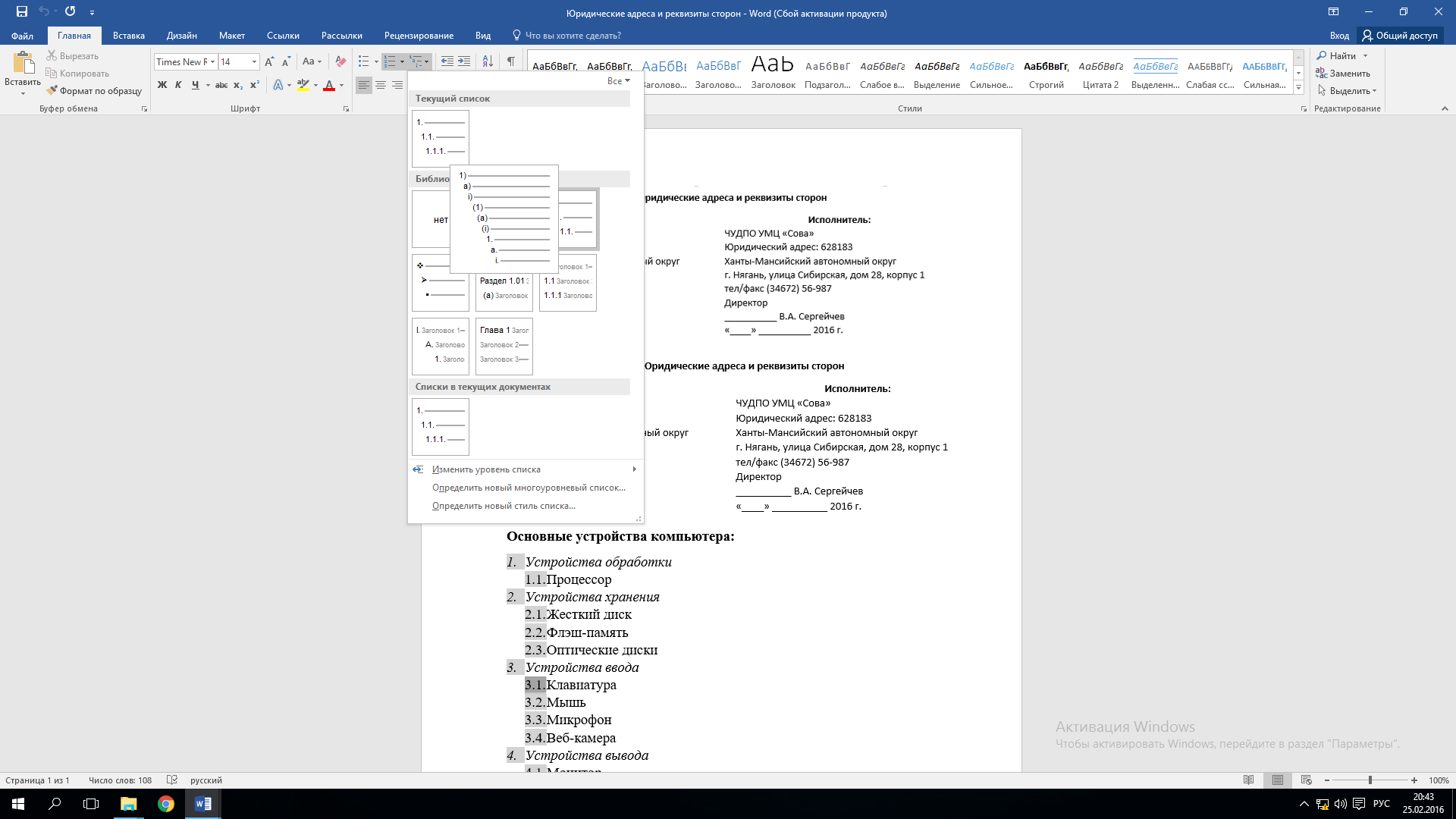
Изменение уровня в списке
В списках можно изменять уровни элементов, создавая таким образом подкатегории многоуровневого списка.
Для этого воспользуйтесь кнопками в группе команд Абзац вкладки Главная.

1) Первый
a) Второй
b) Третий
i) Четвертый
ii) Пятый
c) Шестой
2) Седьмой
3) Восьмой
· Первый
o Второй
o Третий
§ Четвертый
o Пятый
· Шестой
· Седьмой
Колонки
MS Word позволяет оформлять текст в виде газетных колонок, т.е. распределять его по нескольким столбцам.
Для работы с колонками предназначена кнопка Колонки на вкладке Разметка страницы. При создании стандартных колонок достаточно выделить текст и выбрать соответствующее число колонок.
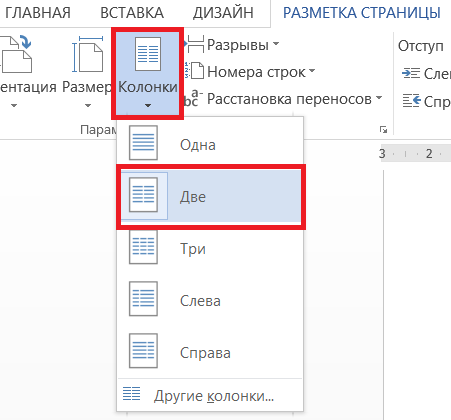
Если необходимо задать точную ширину и расстояние между колонками, нужно нажать кнопку Колонки/Другие колонки и ввести необходимые параметры, по необходимости сняв галочку Столбцы одинаковой ширины. Также в этом окне можно установить Разделитель – вертикальную линию между колонками.
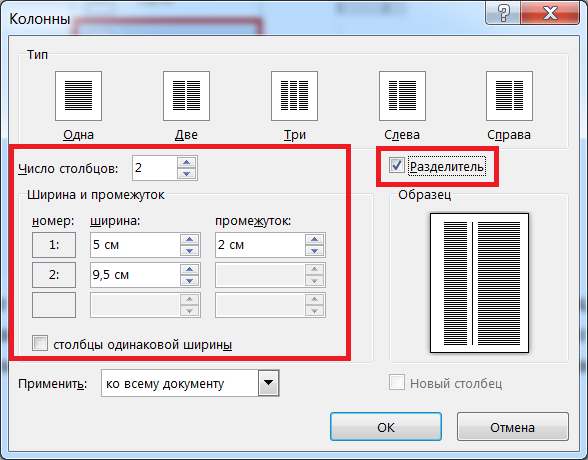
Если нужно закончить одну колонку и начать следующую в определенном месте, установите туда курсор и используйте команду Разметка страницы/Разрывы/Колонка.
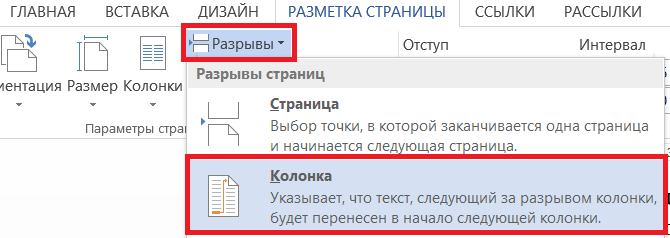
Дата добавления: 2017-06-13; просмотров: 782;










